Hirdetés
A megbízható, ismerős és talán szeretett eltávolítása Windows Start menü Az asztali Start menü cseréjének felépítése a Windows 8.1 rendszerbenUnod már a modern felületet? A Windows 8.1 lehetővé teszi az asztalon történő indítást. Ha csak a visszaállított Start gomb indítaná el a megfelelő Start menüt! Nos, ez is lehet. Olvass tovább a számítástechnika legellentmondásosabb dologja? Amikor a Microsoft bejelentette, hogy a Windows 8 a Start gomb és a hozzá tartozó menü nélkül kerül kiadásra, a döntésnek alig volt értelme.
Végül is, a Windows 7 valószínűleg még mindig az operációs rendszer leghatékonyabb verziója volt, tekintetbe véve, hogy milyen gyorsan a felhasználó válthat a Start gomb megérintéséről a szükséges fájl megkeresésére vagy a kívánt feladat futtatására. A Microsoft megkísérelte elhagyni a hatalmas lehetőségeket, amelyek otthont találtak a Start menüben újradefiniálni a számítástechnikát (mind otthoni, mind üzleti felhasználók számára), amelynek eredményeit még tárgyalják.
A kritika nagy részét megérdemelték; a Windows 8 felhasználóknak azonban nem kell támaszkodniuk harmadik fél Start menü csereprogramjai Start menü: Hogy hiányzol: 4 indítási módszer a Start menü létrehozásához Windows 8 rendszerenA Windows 8 letette a tengelyt a Start menüben. Ez egy olyan tulajdonság, amelyre senki nem fordított különös figyelmet évek óta, de idő előtti hanyatlása mindenféle kétségbeesést váltott ki. Nem csak... Olvass tovább mivel viszonylag egyszerű elkészíteni a sajátját.
A Windows 8 kezdőképernyőjének elkerülése
Sok Windows 8 felhasználó számára, elkerülve a Start képernyőt Tegye a Windows 8 kezdőképernyőjét Önnek megfelelővéAnnyira írtak a Windows 8 kezdőképernyőjéről az elmúlt hónapokban, hogy néha úgy tűnik, hogy minden szempontot hallottunk és minden csípést megfigyeltünk. Úgy tűnik azonban, hogy ott ... Olvass tovább napi házimunkát jelent, amely gyakran a keresés használatának súlya alá tartozik. Lehet, hogy bizonyos fokig kezeli - valószínűleg a WIN + R megérintésével nyissa meg a Futtatás mezőt, és írja be a használni kívánt rendszerprogram nevét (előhívja a programot fájlnév) - de összességében ez kemény egy módosítatlan rendszeren, és a Start képernyőre váltás, vagy a Modern kereső eszköz használatával kapcsolatos tapasztalatok nyikorgó.
Ugyanez mondható el az elindítandó kedvenc programok megtalálásáról - azokról, amelyeket a Start menübe ragadtál - vagy a megszerzésről könnyű hozzáférés a Sajátgéphez (amely maga is megváltozott egy névváltoztatáson, és most My PC név alatt van) vagy a Vezérlőhöz Panel.
A következő szakaszban szereplő lépésekkel hozhat létre egy olyan egyéni asztali eszköztár-menüt, amely hatékonyan helyettesíti a régi Start menüt, és csökkenti a támaszkodást a Start képernyőn.
Cserélje ki a Start menü egyéni eszköztárakat
Már tudhatja, hogy a Windows asztali eszköztára többféle módon konfigurálható. Mozgatható, beállítható, hogy eltűnjön, ha nem használja, és átméretezhető. Támogatja a különféle egyedi menük jelenlétét is, amely ennek az ötletnek a lényege.
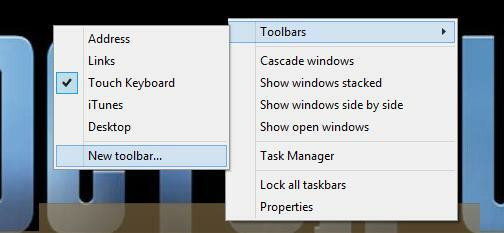
Kezdje az egérmutató mozgatásával az eszköztárra, és kattintson a jobb gombbal, és válassza a lehetőséget Eszköztárak> Új eszköztár ....
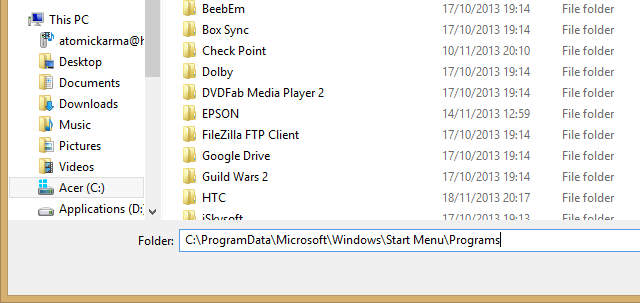
Ezután illessze be annak a mappának a fájl elérési útját, amelynek tartalmát álmeneti Start menüként szeretné megjeleníteni, például C: \ ProgramData \ Microsoft \ Windows \ Start menü \ Programok (további lehetőségeket lásd alább). kettyenés Mappa kiválasztása amikor ezt megtették.
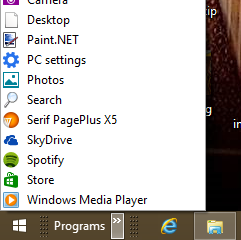
Megállapíthatja, hogy az eszköztárat a Windows asztali eszköztárának jobb oldalára helyezte. A helyzet beállításához húzza a helyőrzőket a bal sarokba, amennyire csak tud. Vegye figyelembe, hogy itt a dolgok kissé rendetlenné válhatnak - ne feledje, hogy az eszköztár két helyőrzőt tartalmaz, amelyeket egymás után húznia kell - de a rendezésnek nem szabad túl sokáig tartania.
Ha kész, keresse meg a két cheront>>”, Az új eszköztár menü kattintható területe. Az eredményül kapott eszköztár a „klasszikus” Windows Start menüjében található régi programlistare hasonlít!
További rejtett asztali menük
Ne korlátozódjon a Programok listájára. Hasonlóképpen további menük is hozzáadhatók az asztali eszköztárhoz más fájlútvonalakkal, például:
C: \ ProgramData \ Microsoft \ Windows \ Start menü \ - ez hozzáad minden mappát és egyéb elemet a Start menü mappájának gyökérzetéhez.
Ne feledje, hogy a jobb egérgombbal kattintva az asztali nézet bal alsó sarkában a Windows 8-ban (vagy a Start gombra a Windows 8.1-ben) megnyílik egy Power menü rendkívül hasznos hivatkozásokkal 8 módszer Windows 8 fejlesztésére a Win + X menüszerkesztővelA Windows 8 szinte rejtett funkciót tartalmaz, amelyről tudnia kell! A testreszabható menü megnyitásához nyomja meg a Windows billentyű + X billentyűt, vagy kattintson a jobb egérgombbal a képernyő bal alsó sarkában. Olvass tovább , például az Eseménynapló, a Feladatkezelő és a Vezérlőpult (csak néhányat említsünk).
A Windows 8 kezdőképernyője nem mindenki számára ideális. Ha inkább az asztali számítógépet használja, ezeknek a rejtett menüknek segíteniük kell a termelékenység szintjének fenntartásában anélkül, hogy a modern felhasználói felület figyelmen kívül hagyná.
Christian Cawley a biztonság, a Linux, a barkácsolás, a programozás és a műszaki magyarázatú szerkesztőhelyettes. Előállítja a The Really Useful Podcast-ot is, és nagy tapasztalattal rendelkezik az asztali és szoftver támogatással kapcsolatban. Christian, a Linux Format magazin közreműködője, egy Raspberry Pi gyártója, Lego szeretője és retro játék rajongója.